Så här kan du starta om explorer.exe i Windows 10.

Tja, om du har använt Windows 10 ett tag, då kanske du vet att operativsystemen släpar efter mycket. Windows-användare hanterar ofta systemkrasch och frysning. Ett bästa sätt att hantera systemfördröjningar och frysa på Windows 10 är en enkel omstart. En enkel omstart kan fixa de flesta av de tillfälliga Windows 10-problem som drivrutinsfel, DNS-fel, systemfördröjningar etc.
Beroende på maskinvaruspecifikationen kan det dock ta ett tag innan datorn startas om. Omstart verkar lösa de flesta av problemen, men samtidigt avbryter den vår arbetsrytm och gör oss frustrerade. Vad händer om jag berättar att du kan fixa fördröjningar och frysningar i Windows 10 utan att vänta på en fullständig omstart?
Detta är faktiskt möjligt på Windows. Du behöver bara starta om Windows Explorer istället för hela systemet för att åtgärda tillfälliga problem. Så i den här artikeln kommer vi att dela några av de bästa metoderna för att starta om Windows Explorer utan en fullständig omstart.
Vad är Windows Explorer?
Windows Explorer eller Explorer.exe är en programhanterarprocess. Den styr det grafiska gränssnittet för programmen. Den kontrollerar också Start-menyn, meddelanden, aktivitetsfältet, filutforskaren, etc. Så, i princip styr den 60 % av ditt Windows-system.
Eftersom det kontrollerar många processer kan en enkel omstart av explorer.exe fixa de flesta av Windows 10-problemen.
Hur startar jag om Windows Explorer?
Det finns flera sätt att starta om Windows Explorer. Nedan har vi delat några av de bästa metoderna för att starta om explorer.exe i Windows 10-datorer.
1. Starta om via Aktivitetshanteraren
I den här metoden kommer vi att använda Aktivitetshanteraren för att starta om explorer.exe-processen. Följ några av de enkla stegen nedan för att starta om Windows Explorer från aktivitetshanteraren på Windows 10.
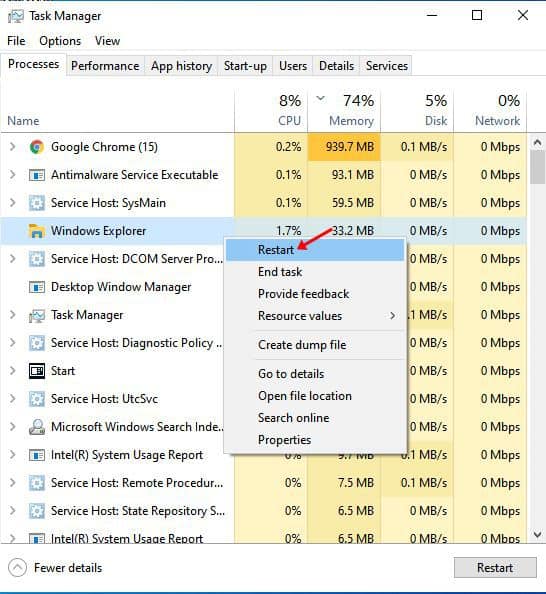
- Öppna först Task Manager.
- Leta efter explorer.exe eller Windows Explorer.
- Högerklicka på processen och välj “Starta om”
Det är allt! Du är färdig. Så här kan du starta om Windows Explorer från Aktivitetshanteraren.
2. Starta om Explorer.exe från Aktivitetshanteraren (avancerat)
Tja, om du inte kan starta om Windows Explorer från metoden ovan, måste du prova den här. Följ några av de enkla stegen nedan för att starta om explorer.exe från aktivitetshanteraren.
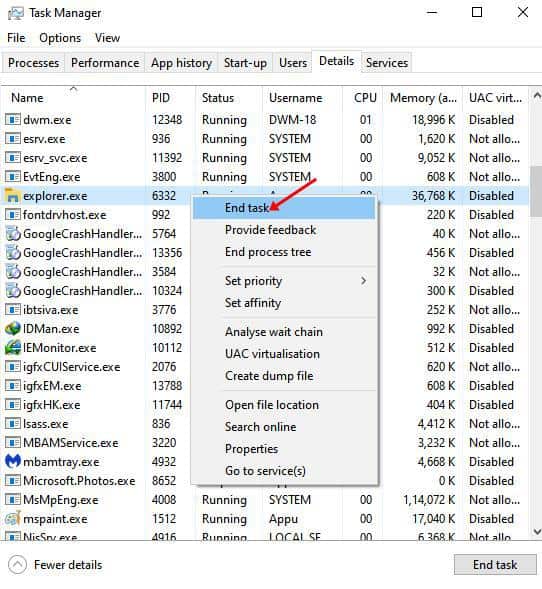
- Öppna först Task Manager.
- Leta nu efter Windows Explorer.
- Högerklicka på processen och klicka på “Gå till detaljer”
- Du måste högerklicka på “Explorer.exe”-processen och välja “Avsluta uppgift”
- Klicka nu på “Arkiv” i Aktivitetshanteraren och välj “Kör ny uppgift”
- Ange “explorer.exe” på den nya uppgiften och tryck på enter-knappen.
Det är allt! Du är färdig. Detta är en annan bästa metod för att starta om explorer.exe på Windows 10-datorer.
3. Starta om Windows Explorer från CMD
Om metoderna ovan misslyckades med att starta om explorer.exe-processen, måste du prova den här metoden. I den här metoden kommer vi att använda kommandotolken för att starta om Windows Explorer-processen.
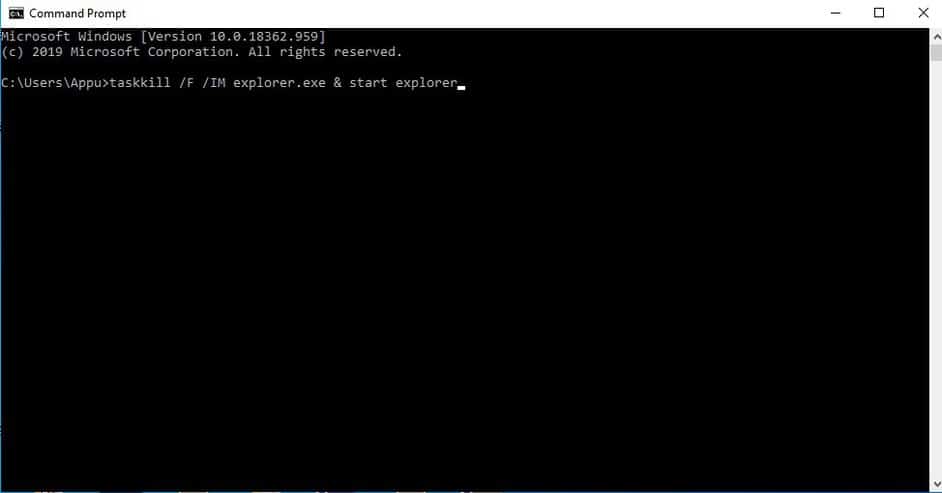
- Först av allt, öppna kommandotolken på din Windows 10
- I kommandotolksfönstret anger du kommandot:
taskkill /F /IM explorer.exe & start explorer
- När du är klar skriver du in exit i CMD.
Det är allt! Du är färdig. Ovanstående CMD-kommando kommer att starta om explorer.exe-processen.
Så den här artikeln handlar om hur du startar om Windows Explorer i Windows 10-dator. Jag hoppas att den här artikeln hjälpte dig! Dela det också med dina vänner.